Tabl cynnwys
Wrth ddarllen data ar daflenni gwaith sydd wedi'u hargraffu yn Excel, gall llinellau'r teitlau rhes a cholofn fod yn ddefnyddiol. Ond, nid yw'r llinellau hynny wedi'u hargraffu ar lyfr gwaith Microsoft Excel yn ddiofyn. Yn Excel, gelwir y llinellau rhes a cholofn hyn yn gridiau. Yn yr erthygl hon, byddwn yn gweld sut y gallwn argraffu dalen excel gyda llinellau. Gadewch i ni ddangos gwahanol ffyrdd o argraffu'r daflen Excel gyda llinellau grid.
Lawrlwytho Llyfr Gwaith Ymarfer
Gallwch lawrlwytho'r gweithlyfr ac ymarfer gyda nhw.
Argraffu Excel Sheet.xlsx
3 Dull Cyflym o Argraffu Dalen Excel gyda Llinellau
Excel taenlenni yn cael eu gwneud i fyny o resi a cholofnau, a gelwir y bylchau rhyngddynt yn gelloedd. Ac, gelwir y llinellau lliw golau sy'n amgylchynu pob cell yn y daenlen yn llinellau grid yn Excel . Mae'r llinellau hyn yn helpu i ddiffinio'r ardal lle mae cell, gan wneud y data'n haws i'w ddarllen. Ond wrth argraffu'r data o daflenni Excel, nid oes gan yr allbrint unrhyw linellau grid y gallwn eu defnyddio i ddeall y celloedd data ar wahân. Felly, gadewch i ni edrych ar y ffyrdd i argraffu data excel gyda llinellau grid.
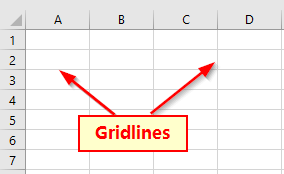
1. Defnyddiwch ‘Dewisiadau Taflen’ i Argraffu Dalen Excel gyda Llinellau
Gallwn argraffu data excel gyda llinellau grid gan ddefnyddio’r opsiynau dalennau. Dyma'r ffordd symlaf o gael y llinellau grid wrth argraffu'r data. Gadewch i ni edrych ar y camau i ychwanegu llinellau grid mewn printdata.
CAMAU:
- Yn gyntaf, ewch i'r tab Cynllun Tudalen ar y rhuban.
- Nawr , chwiliwch am Dewisiadau Dalen o dan y Gosodiad Tudalen tab.
- Mae dau opsiwn ar y grŵp Dewisiadau Taflen . Un yw Gridlines un arall yw Penawdau .
- Mae angen i ni ddangos y llinellau grid, felly o dan yr opsiwn Gridlines gwnewch yn siŵr bod y Argraffu blwch ticio yn cael ei wirio. Os na, yna, ticiwch y marc ( ✔ ) y blwch ticio. Bydd hyn yn sicrhau bod gan yr allbrintiau linellau grid.
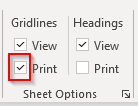


- Yn olaf, cliciwch ar y Argraffu .
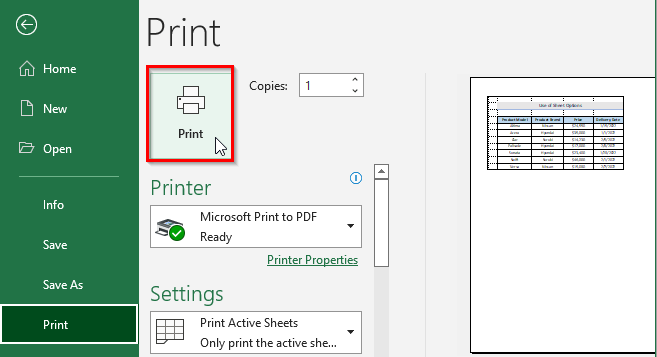
Allbwn:
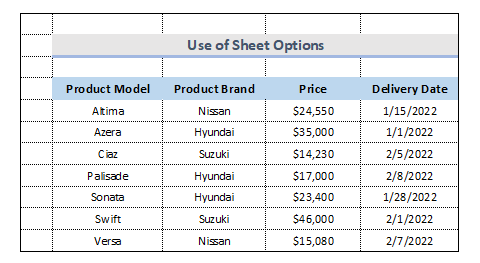
Dyma un o’r ffyrdd o ychwanegu llinellau grid wrth argraffu’r data o excel.
Darllen Mwy: Sut i Argraffu Dalen Excel yn y Dudalen Lawn (7 Ffordd)
2. Offeryn Gosod Tudalen i Argraffu Llinellau Grid
Yn y dull hwn, byddwn yn defnyddio eicon bach o dan Gosod Tudalen . Os ydym am argraffu dalen excel gyda llinellau mae angen i ni ddilyn y camau isod.
CAMAU:
- Yn gyntaf, yn yr un modd, y dull blaenorol, ewch i'r tab Ffeil ar y rhuban.
- Yn ail, o dan y grŵp Gosod Tudalen , mae eicon bach yn cael ei ddangosisod. Cliciwch ar yr eicon hwnnw.
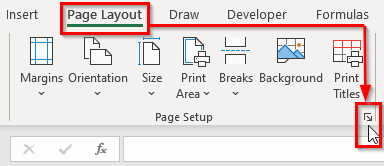
- Bydd hyn yn ymddangos yn y blwch deialog Gosod Tudalen .
- Nesaf, ewch i ddewislen Taflen a gwiriwch y Gridlines o dan yr opsiwn argraffu.
- Ar ôl hynny, cliciwch ar Rhagolwg Argraffu .
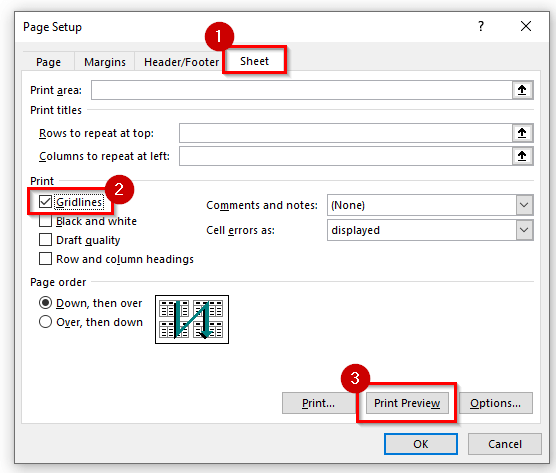
- Bydd hyn yn agor yr opsiwn argraffu. Nawr dewiswch y Argraffu a chliciwch ar hwnnw.
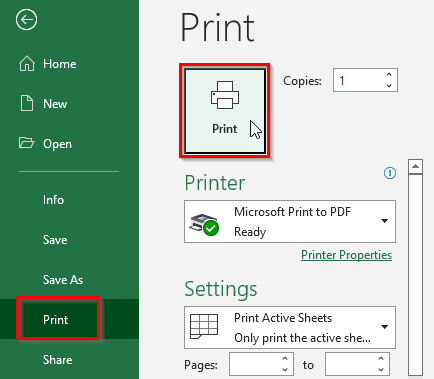
Allbwn:

Dyma ddull arall o argraffu’r data gyda llinellau grid yn excel.
Darllen Mwy: Sut i Argraffu Llinellau Grid gyda Chelloedd Gwag yn Excel (2 Ddull)
Darlleniadau Tebyg:
- Sut i Argraffu i PDF yn Excel VBA : Gydag Enghreifftiau a Darluniau
- Sut i Argraffu Labeli yn Excel (Canllaw Cam-wrth-Gam)
- Argraffu Dadfygio VBA Excel: Sut i'w Wneud?
- Sut i Ganoli'r Ardal Argraffu yn Excel (4 Ffordd)
- Sut i Argraffu Labeli Cyfeiriad yn Excel (2 Ffordd Cyflym)
Mae ffordd arall o argraffu'r data gyda llinellau yn excel. A dyma'r dull cyflymaf na'r lleill. I ddefnyddio'r dulliau mae angen i ni ddilyn y gweithdrefnau i lawr.
CAMAU:
- Yn y dechrau, ewch i'r tab Ffeil o'r rhuban.

- Bydd hyn yn mynd â chi i'r prif far dewislen. Neu, pwyswch Ctrl + P i fynd i'r rhagolwg argraffu.
- Nawr, dewiswch Argraffu .
- Ar ôl hynny, dewiswch Gosod Tudalen fel y nodir yn y llun isod.

Darllen Mwy: Sut i Gosod Rhagolwg Argraffu yn Excel (6 Opsiwn)
Newid Lliw y Llinellau Grid Argraffedig
Yn Excel, mae'r llinellau grid yn llwyd golau yn ddiofyn. Os ydym yn defnyddio argraffydd lliw i gynhyrchu taflen grid, gallwn newid y lliw trwy ddilyn y camau i lawr.
CAMAU:
- Yn yr un modd, fel gyda'r dulliau cynharach, yn gyntaf, ewch i'r tab Ffeil neu pwyswch Ctrl + P .
 <3.
<3.
- Nesaf, dewiswch Dewisiadau o ddewislen tab File .
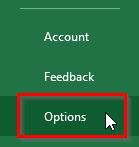
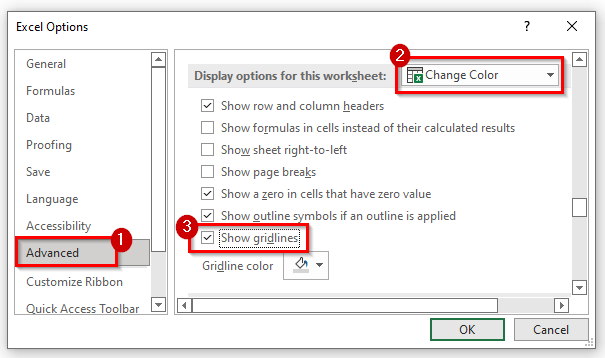
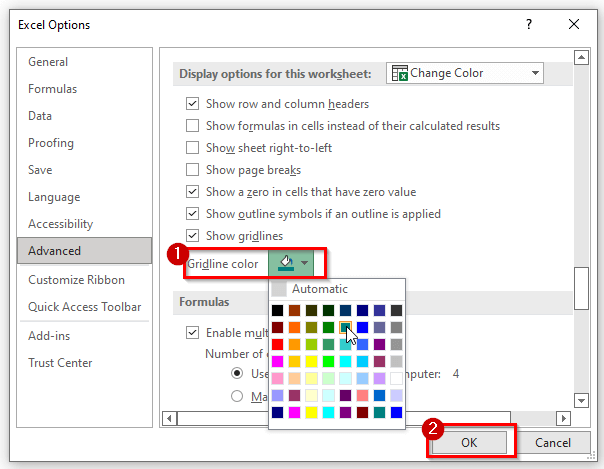 <3
<3
Allbwn:
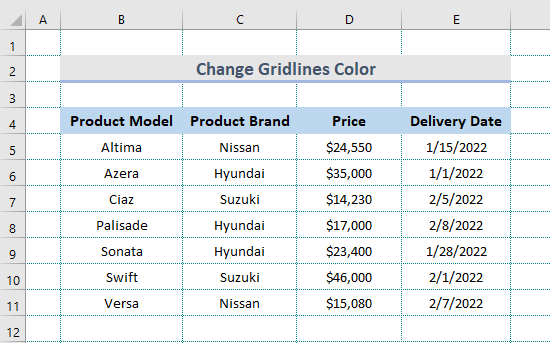 >
>
Datrys Problemau Argraffu yn Excel
Dim ond o gwmpas y caiff llinellau grid eu hargraffu y data yn unig. Os ydym am i'r llinellau grid ymddangos o amgylch celloedd gwag hefyd, gwnewch yn siŵr bod yr ardal argraffu yn cynnwys y celloedd hynny. Os ydych yn dal i wynebu trafferth ar ôl dilyn y dulliau a grybwyllwyd yn adran gynharach yr erthygl, yna gallwch ddilyn hwn i ddatrys y broblem.
CAMAU:
- Yn gyntaf, dewiswch y data cyfan rydych chi am wneud y llinellau grid.
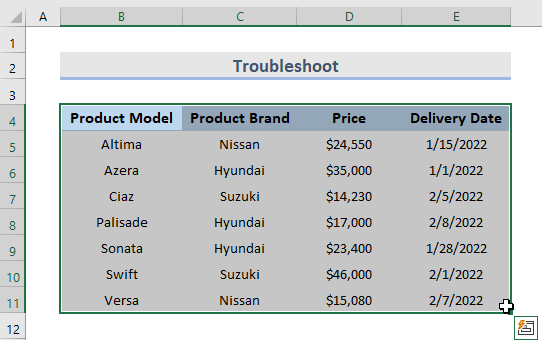
> 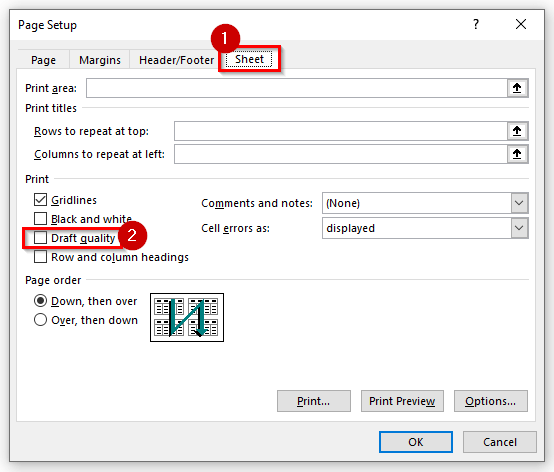 Neu Os bydd hyn yn methu, defnyddiwch ffiniau i ddiffinio ffiniau celloedd. Gall hyn wneud y llinell grid ar eich data yn hawdd trwy ddilyn rhai camau yn unig.
Neu Os bydd hyn yn methu, defnyddiwch ffiniau i ddiffinio ffiniau celloedd. Gall hyn wneud y llinell grid ar eich data yn hawdd trwy ddilyn rhai camau yn unig.
- Dewiswch yr ystod o gelloedd yr ydym am i'r ffiniau gael eu llunio o'u cwmpas.
- Ar ôl hynny, ewch i'r tab Cartref ar y rhuban.
- Dewiswch yr offeryn Border o'r grŵp Font gwymplen.
- Nawr, dewiswch All Borders .
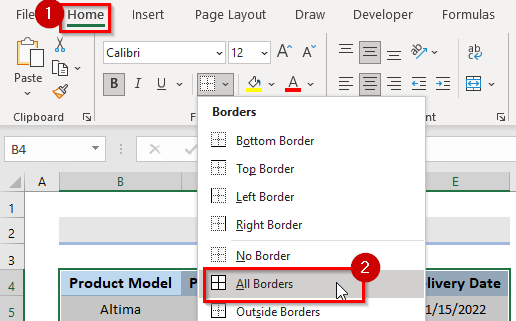
Os yw'r broblem dal heb ei datrys yna gwiriwch i weld a oes gan yrrwr yr argraffydd unrhyw drafferthion. Gallech geisio cael y gyrrwr diweddaraf o wefan gwneuthurwr yr argraffydd.
Casgliad
Mae'r dulliau uchod yn eich cynorthwyo i Argraffu Dalen Excel gyda Llinellau. Gobeithio bydd hyn yn eich helpu chi! Os oes gennych unrhyw gwestiynau, awgrymiadau neu adborth, rhowch wybod i ni yn yr adran sylwadau. Neu gallwch gael cipolwg ar ein herthyglau eraill yn y blog ExcelWIKI.com !

